Πώς να εμφανίσετε τη γραμμή εντολών στη Διαχείριση εργασιών των Windows 11/10
Η Διαχείριση εργασιών(Task Manager) είναι ένα από τα πιο χρήσιμα στοιχεία οποιουδήποτε υπολογιστή με Windows που επιτρέπει στους χρήστες να διαχειρίζονται εργασίες που δεν ανταποκρίνονται και να φροντίζουν τις εφαρμογές εκκίνησης με πολύ βολικό τρόπο. Μπορεί να εμφανίσει διάφορες πληροφορίες σχετικά με μια διαδικασία που εκτελείται. Για παράδειγμα, μπορείτε να βρείτε τη χρήση CPU , τη χρήση RAM , τη χρήση δίσκου , τη χρήση(Disk Usage) της GPU και πολλά άλλα. Η Διαχείριση εργασιών στα Windows 11/10 σάς επιτρέπει να εμφανίσετε τη Γραμμή εντολών. (display the Command Line.)Ας δούμε πώς να το κάνουμε.
Εμφάνιση γραμμής εντολών(Display Command Line) στη Διαχείριση εργασιών(Task Manager)
Ανοίξτε τη Διαχείριση εργασιών(Open the Task Manager) στον υπολογιστή σας. Μπορείτε να κάνετε δεξί κλικ στη γραμμή εργασιών(Taskbar) και, στη συνέχεια, να επιλέξετε Διαχείριση εργασιών(Task Manager) από τη λίστα. Τώρα, βεβαιωθείτε ότι βρίσκεστε στην καρτέλα Διεργασίες(Processes ) και κάντε δεξί κλικ σε οποιαδήποτε διεργασία στην καρτέλα Όνομα(Name ) > επιλέξτε Γραμμή εντολών(Command Line) .

Θα βρείτε μια νέα στήλη να εμφανίζεται Γραμμή εντολών(Command line) κάτω από την οποία θα μπορείτε να δείτε τη διαδρομή της γραμμής εντολών για κάθε διεργασία.
Θα είναι ορατό για εφαρμογές που εκτελούνται καθώς και για διαδικασίες παρασκηνίου.
Μπορείτε να επαναλάβετε την ίδια διαδικασία στην καρτέλα Λεπτομέρειες . (Details )Μεταβείτε σε αυτήν την καρτέλα, κάντε δεξί κλικ στην επάνω σειρά. Θα ανοίξει ένα πλαίσιο Επιλογή στηλών .(Select columns)
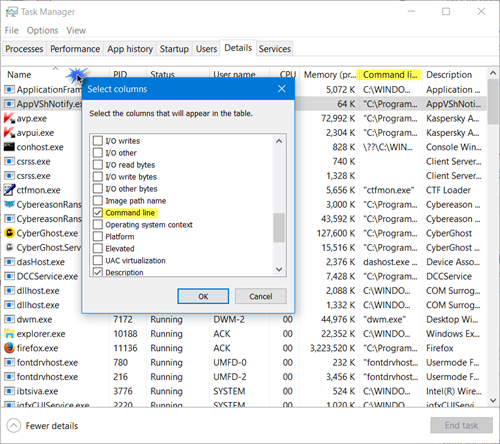
Επιλέξτε το πλαίσιο ελέγχου Γραμμή εντολών(Command Line ) και κάντε κλικ στο OK. Θα εμφανιστεί η στήλη Γραμμή εντολών .(Command line)
Ενώ μπορεί κανείς απλώς να κάνει δεξί κλικ σε μια διαδικασία που εκτελείται και να πάρει τη θέση του αρχείου, γνωρίζοντας τη Γραμμή εντολών(Command Line) κάθε διαδικασίας που εκτελείται, μπορεί να σας βοηθήσει να προσδιορίσετε εάν είναι νόμιμη ή κακόβουλο λογισμικό και εάν πρέπει να εκτελείται ή όχι.
Μια χρήσιμη δυνατότητα – αλλά κρίμα που δεν μπορείτε να αντιγράψετε τη διαδρομή από τη στήλη Γραμμή εντολών.(A useful feature – but a pity that you cannot copy the path from the Command Line column.)
Related posts
Η Διαχείριση εργασιών διακόπτεται κατά την εκκίνηση στα Windows 11/10
Πώς να ελέγξετε, να μειώσετε ή να αυξήσετε τη χρήση της CPU στα Windows 11/10
Καταργήστε πολλές διεργασίες ή τερματίστε πολλές εργασίες στα Windows 11/10
Πώς να διατηρήσετε τη Διαχείριση εργασιών πάντα στην κορυφή στα Windows 11/10
Πώς να ελέγξετε εάν μια διαδικασία εκτελείται ως διαχειριστής στα Windows 11/10
Πώς να απενεργοποιήσετε τη Διαχείριση εργασιών στα Windows 10
AnVir Task Manager Free: Εναλλακτική λύση στη Διαχείριση εργασιών των Windows
Πώς να ορίσετε την προεπιλεγμένη προβολή/καρτέλα για τη Διαχείριση εργασιών των Windows 10
Τι είναι η διαδικασία Identity_Helper.exe στη Διαχείριση εργασιών των Windows 10
Αλλαγή της ταχύτητας ενημέρωσης δεδομένων του Task Manager στα Windows 10
Οι μετρητές μνήμης διεργασιών GPU αναφέρουν εσφαλμένες τιμές στα Windows
Πώς να ανοίξετε τη Διαχείριση εργασιών στα Windows 11 και Windows 10
Τρόπος προβολής της λειτουργίας Awareness DPI των εφαρμογών στη Διαχείριση εργασιών των Windows 10
Συμβουλές και κόλπα του Windows Task Manager που μπορεί να μην γνωρίζετε
11 τρόποι διαχείρισης διεργασιών που εκτελούνται με τη Διαχείριση εργασιών στα Windows 10
Πώς να επαναφέρετε τη Διαχείριση εργασιών στην προεπιλογή στα Windows 10
Πώς να διαχειριστείτε τους συνδεδεμένους λογαριασμούς χρηστών με τη Διαχείριση εργασιών στα Windows 10
Τρόπος αναγκαστικής διακοπής ενός προγράμματος ή ενός παιχνιδιού πλήρους οθόνης στα Windows 11/10
Πώς να χρησιμοποιήσετε τις εντολές FINDSTR και Select-String στα Windows 11/10
Μετατρέψτε τη Διαχείριση εργασιών των Windows σε γραφικό στοιχείο χρησιμοποιώντας την προβολή σύνοψης
